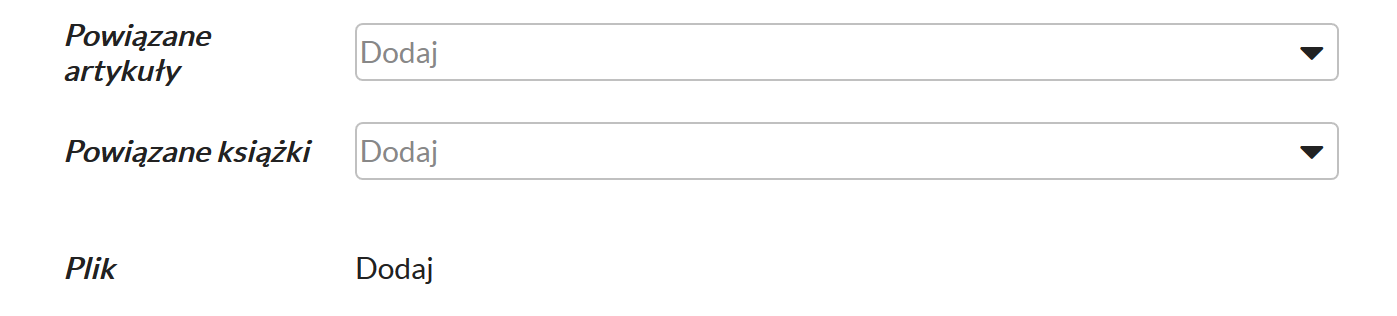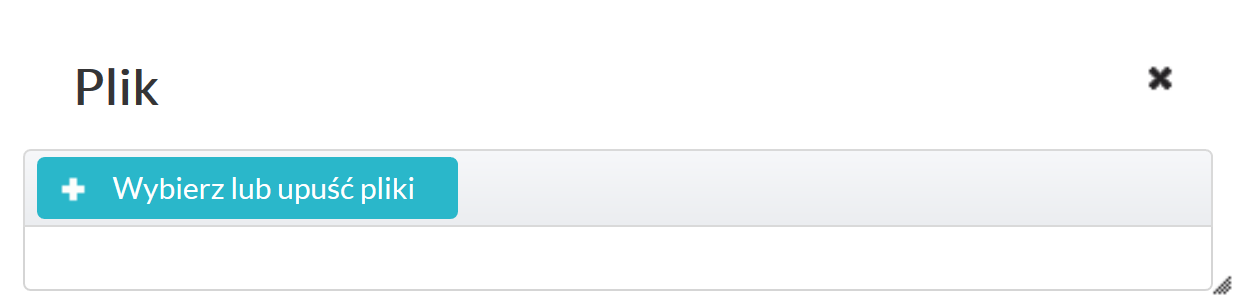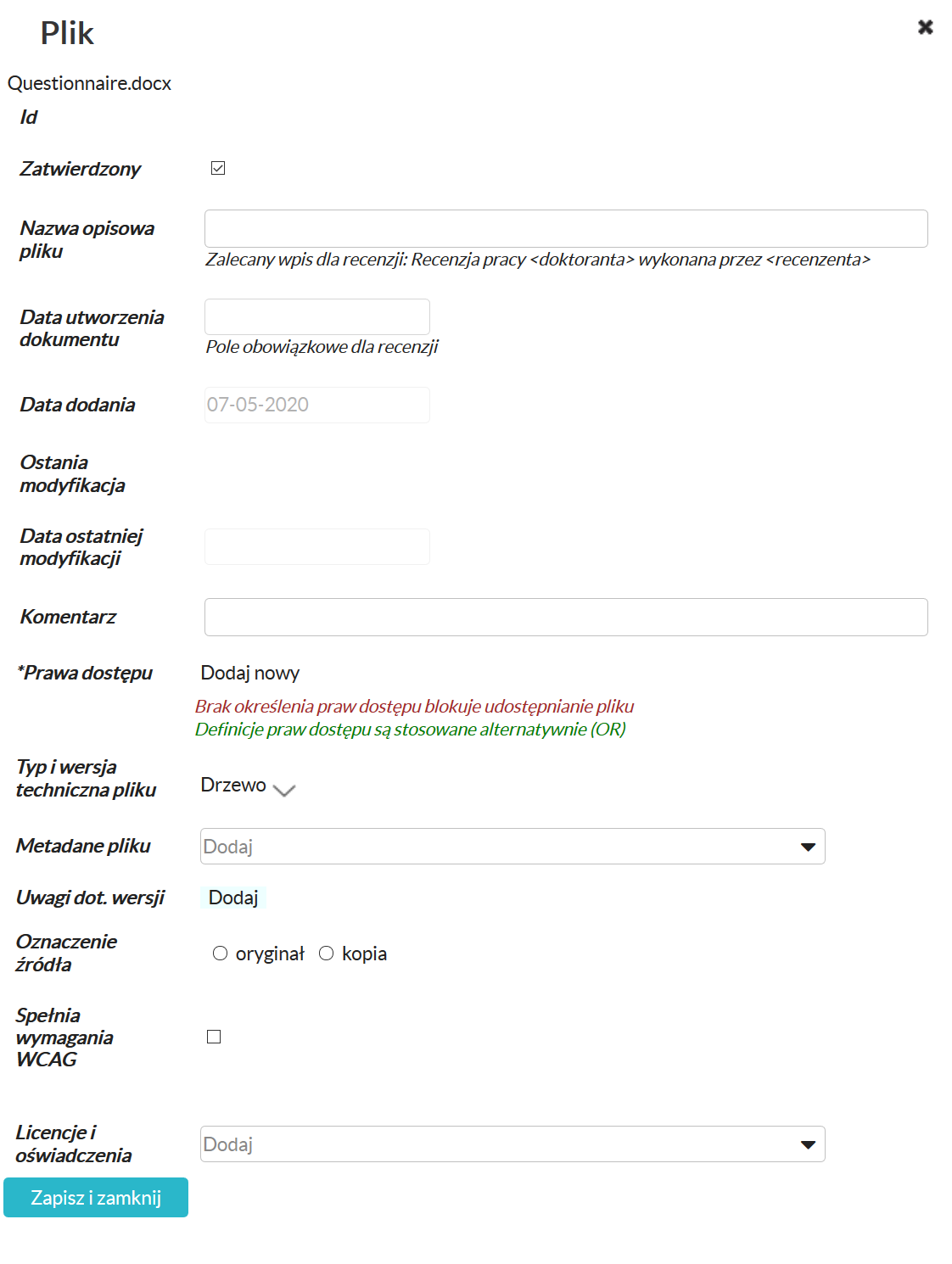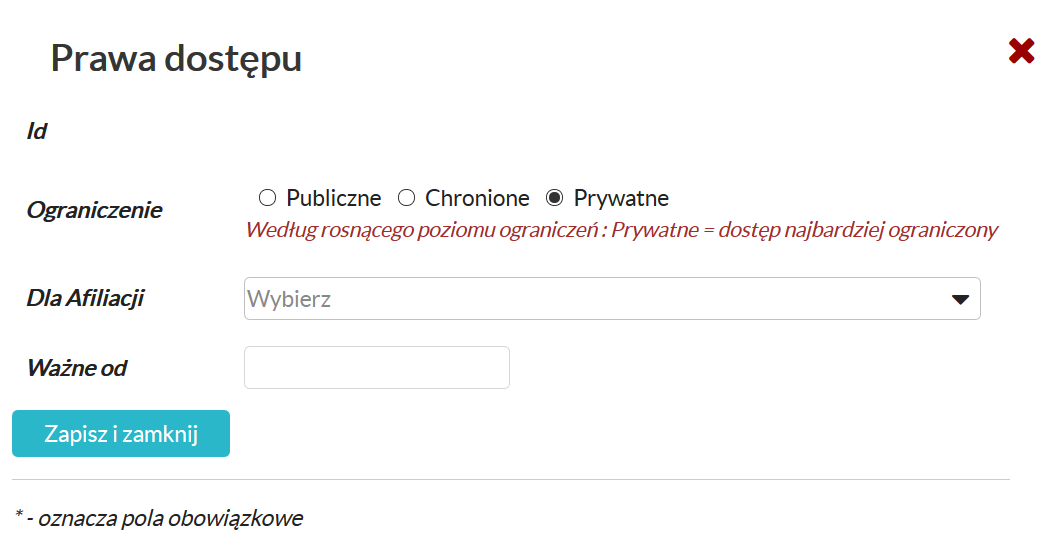Baza umożliwia dodawanie różnego rodzaju plików. Mogą być one archiwizowane lub udostępniane użytkownikom. Pliki można dodawać przy różnych typach obiektów:
...
Otwórz formularz właściwy dla danego typu obiektu
W polu Plik kliknij Dodaj
Otworzy się okienko, importowania pliku; kliknij +Wybierz lub upuść pliki, wybierz odpowiedni plik z dysku komputera; kliknij Otwórz
Wybrany plik zostanie załadowany
Kliknij Rozwiń/Edytuj, aby określić, czy i na jakich zasadach dany plik będzie udostępniany
Plik automatycznie otrzymuje status Zatwierdzony
checkbox Zatwierdzony w metryczce pliku powinien być włączony, jeżeli redaktor jest pewny licencji na jakiej upublicznia plik (lub ogranicza do niego dostęp). W przeciwnym razie zatwierdzenie dokonywane jest po określeniu licencji przez autora
brak zatwierdzenia ogranicza dostęp do pliku, niezależnie od ustawień praw dostępu
redaktor nie może wyręczyć autora w dołączeniu oświadczenia o licencji i zdeponowaniu dokumentu w repozytorium. Oświadczenie to jest przechowywane przy publikacji w podrekordzie autora
Kliknij w Dodaj nowy przy polu Prawa dostępu, aby określić na jakich zasadach plik będzie dostępny
Mamy możliwość ustawienia jednego z 3 poziomów dostępu do treści dokumentu:
Publiczne – dostęp nieograniczony z możliwością nadania okresu karencji (dostępny od wskazanej daty - możesz ją ustawić klikając w polu Ważne od)
Chronione – dostęp wymaga zalogowania i posiadania afiliacji jako użytkownik – tylko użytkownicy afiliowani poniżej struktury ustalania ochrony mają dostęp, jeżeli plik jest chroniony na poziomie:
określonego wydziału, to dostęp ma wydział i podległe mu instytuty
instytutu, to tylko ten instytut ma dostęp.
Odpowiednią grupę osób uprawnionych można ustalić klikając w polu Dla Afiliacji, a następnie wybierając odpowiednią jednostkę z listy.
Prywatne – dostęp ograniczony tylko dla właściciela rekordu (redaktora), nikt nie może oglądać/pobierać pliku
Dla każdego pliku należy dodatkowo określić licencję, na jakiej jest on udostępniany, przy czym w przypadku pliku publikacji ma to być zgodne z licencją wydawcy
...
zarchiwizowane (niedostępne w pełnym tekście dla użytkowników) mają nieaktywną ikonę
open access mają aktywną ikonę; po najechaniu kursorem na ikonę pliku pojawi się rodzaj licencji, na jakiej jest on udostępniany
...
W formularzach publikacji w zakładce Opis jest dostępne pole Licencja - jest to pole, w którym określa się na jakiej licencji dana praca została opublikowana (u wydawcy). Określa się ją zawsze po uzgodnieniu z autorem. Pole należy wypełnić jeżeli nie ma dołączonego pliku, ale wiadomo na jakiej licencji praca została opublikowana.
...
Zobacz też:
Film: Deponowanie plików (9:55 min.)
...